6 verschiedene Möglichkeiten, auf Ihrem Smartphone für sehbehinderte Menschen zu tippen | Leitfaden 2024

Das Tippen auf Telefonen hat in den letzten Jahrzehnten eine bedeutende Entwicklung erfahren. Wir haben einen langen Weg zurückgelegt, seit wir auf Motorola-Flip-Phones und dem Nokia 5110 wackelig angehobene Tasten verwendet haben. Seit der Einführung von Smartphones sind Tastaturen inzwischen vollständig virtuell. Die meisten Smartphones verfügen jetzt über eine elegante Tastatur, die sich öffnen lässt, um die volle Tippfunktion zu bieten.
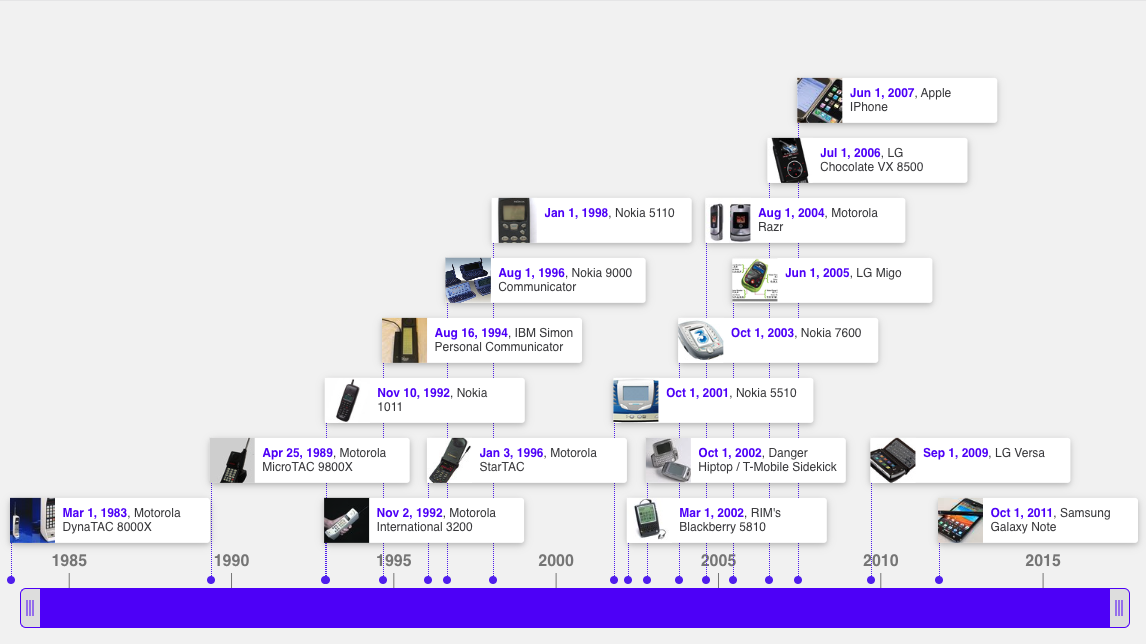
Diese virtuellen QWERTY-Smartphonetastaturen sind jedoch bei weitem nicht die effizientesten und benutzerfreundlichsten Optionen zum Tippen, und sie sind auch nicht für Benutzer mit Sehbehinderung, motorischer Schwäche oder anderen Behinderungen zugänglich. Der Hoffnungsschimmer ist, dass sich die Technologie ständig verändert und sich so weit weiterentwickelt hat, dass sie in Bezug auf Barrierefreiheit inklusiv ist und schnellere Alternativen für diejenigen bietet, die nach schnelleren oder kreativeren Möglichkeiten der Dateneingabe suchen. In den letzten Jahren sind immer mehr Formen der Dateneingabe verfügbar geworden, die von den herkömmlichen Formen der Eingabe abweichen. Wenn Sie also Ihr Leben ein bisschen einfacher machen möchten, finden Sie hier 6 verschiedene Möglichkeiten, wie Sie auf Ihrem Smartphone tippen können.
Standardeingabe
Die meisten Smartphones, unabhängig davon, ob es sich um Android oder iOS handelt, sind mit einer virtuellen Standardtastatur mit einem QWERTY-Layout ausgestattet, die zum Industriestandard geworden zu sein scheint. (Aber es gibt viele, die Tastaturen mit dem finden Dvorak- oder Colemak-Layouts um schneller und effizienter zu sein.) Ähnlich wie bei einer physischen Tastatur muss ein Benutzer die Tasten berühren, um Text einzugeben. Der Unterschied besteht darin, dass Sie virtuelle Tasten auf einem Glasbildschirm anstelle eines physischen Tastensatzes berühren.
Sowohl auf Android- als auch auf iOS-Geräten können Sie alternative Tastaturen installieren, die in den jeweiligen Play Stores erhältlich sind. Diese Optionen von Drittanbietern können häufig an Ihre Bedürfnisse angepasst werden. Einige Alternativen verfügen auch über bestimmte Funktionen, die möglicherweise nicht über die Standardtastatur auf Ihrem Telefon verfügbar sind. Viele dieser Tastaturen unterstützen das Tippen in mehreren Sprachen und das Ein- und Ausschalten zwischen diesen, während andere die Verwendung von Emoticons oder Texterkennung anbieten.
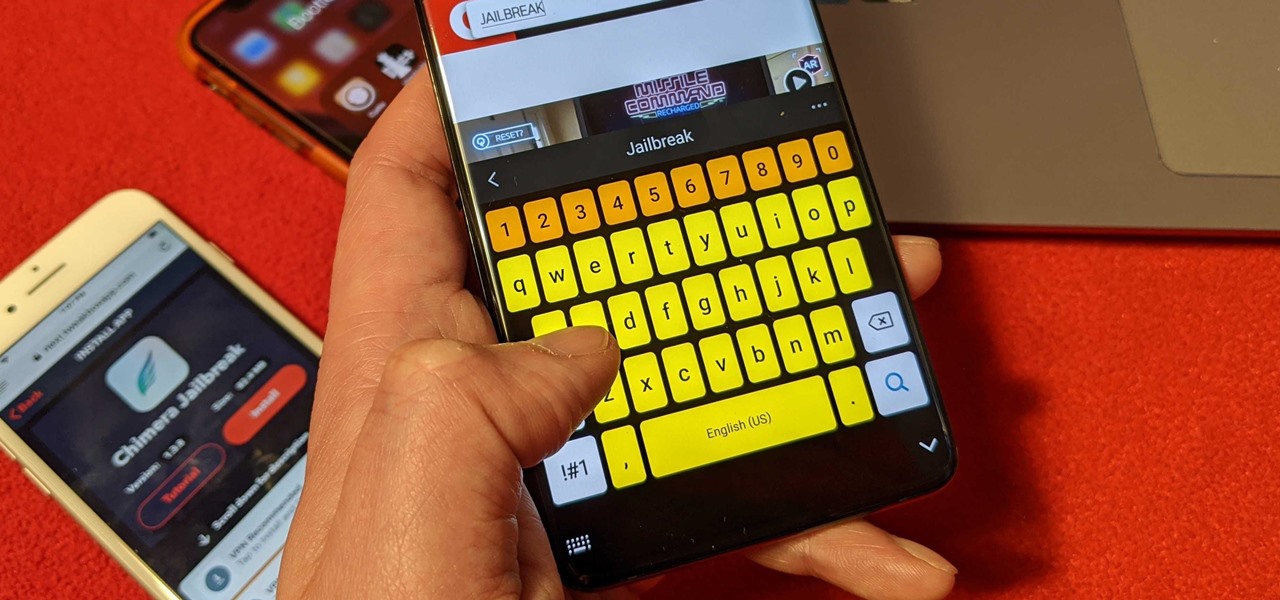
Gute Dinge haben jedoch oft eine Liste von Nachteilen. Alle virtuellen Tastaturen haben naturgemäß Zugriff auf alles, was Sie auf ihnen eingeben (von Ihren Passwörtern bis hin zu Ihren extrem privaten Nachrichten), und viele Smartphone-Tastaturen von Drittanbietern laden Daten über das Internet hoch, wodurch Sie Datenlecks oder sogar Identitätsdiebstahl ausgesetzt sein können. Trotzdem sind diese speziellen Tastaturen eine Überlegung wert, da die meisten von ihnen bei der Installation kostenlos verwendet werden können, Ihnen ein personalisiertes Tipperlebnis ermöglichen und oft über zahlreiche anpassbare Funktionen verfügen.
Das Standardtippen auf solchen Tastaturen mag zwar einfach genug erscheinen, sie bringen jedoch ihre eigenen Herausforderungen mit sich. Zum Beispiel wird das Tippen in alltäglichen Situationen schwierig, in denen ein Benutzer möglicherweise mit öffentlichen Verkehrsmitteln unterwegs ist und starke Vibrationen auftreten, die die Augen-Hand-Koordination erschweren. Selbst Menschen mit der besten Fingerfertigkeit haben oft Schwierigkeiten beim Tippen, wenn sie in Bussen oder Straßenbahnen fahren, weil sie sich ständig bewegen. Bei virtuellen Tastaturen kann es auch lange dauern, bis sie die Bedienung ausführen, und sie sind aufgrund ihrer engen Größe, die so konzipiert ist, dass sie in einen Telefonbildschirm passen, oft ineffizient. Die Standardtastatur ist zwar weit verbreitet, aber sie ist nicht universell, da sie nicht für alle Zielgruppen geeignet ist, insbesondere für diejenigen, die die virtuellen Smartphone-Tastaturen aufgrund verschiedener Behinderungen nicht verwenden können.
Tippen mit Gesten
Viele Smartphones unterstützen die Texteingabe, indem sie es Benutzern ermöglichen, Gleitgesten zu verwenden. Diese Form des Tippens ist ein großer Vorteil für sehende Benutzer, da sie eine andere Eingabemethode ermöglicht, die schneller ist, wenn Sie sich einmal daran gewöhnt haben. Sie können mit dieser Methode tippen, indem Sie Ihren Finger einfach nacheinander von Buchstabe zu Buchstabe bewegen (und die Leertaste drücken, um Leerzeichen zwischen Ihren Wörtern einzufügen). Im Gegensatz zur herkömmlichen Eingabe müssen Benutzer nicht jede einzelne Taste auf dem Bildschirm drücken, da sie eine kontinuierliche Wischgeste verwenden können, sodass sie tippen können, ohne ihren Finger zu heben. Diese Tippmethode kann mithilfe einer reaktionsschnellen und präzisen Tastatur schnell und mühelos sein.
So verlockend dieses Eingabeparadigma auch klingen mag, es ist derzeit für blinde Benutzer nicht zugänglich, da es schwierig ist, Formengesten auf einer virtuellen Tastatur ohne Zugriff auf die Tastengrafiken zu zeichnen.
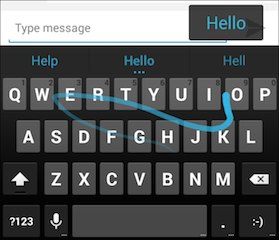
Externes Tippen
Smartphones sind aufgrund ihrer Größe und Portabilität eines der gängigsten Geräte der Wahl. Viele Benutzer haben auch begonnen, ihre Telefone als Hauptmodus für die Arbeit zu verwenden, insbesondere bei langen Arbeitswegen. Menschen, die an das Tippen mit Berührungen gewöhnt sind und sich auf das Tastempfinden physischer Tasten verlassen, empfinden virtuelle Tastaturen jedoch als einschränkend und unzureichend für ihren Zweck. Stellen Sie sich vor, Sie tippen Hunderte von E-Mails mit Hilfe von zwei Daumen auf einer winzigen Smartphone-Tastatur. Auch wenn Die Tippraten auf dem Touchscreen entsprechen schnell denen, die mit physischen Tastaturen möglich sind, viele Smartphone-Nutzer bevorzugen nach wie vor physische Tastaturen, da sie ein taktileres Tipperlebnis ermöglichen und sich weniger auf Texterkennung verlassen.
Viele Smartphones ermöglichen es Ihnen verbinden Sie physische Tastaturen über Bluetooth oder USB Drähte. Externe Tastaturen bieten eine bessere Ergonomie, ermöglichen ein intuitiveres Tippen und verhindern, dass virtuelle Tastaturen die Hälfte des Telefonbildschirms einnehmen. Viele Unternehmen haben auch eine Möglichkeit gefunden, das externe Tipperlebnis zu verbessern, indem sie Tastaturen eingeführt haben, die speziell für Telefone entwickelt wurden (Die K780 von Logitech ist das beste Beispiel) und verfügen über spezielle Tasten, mit denen Benutzer in ihrem mobilen Betriebssystem navigieren können.
Braille-Bildschirmeingabe (BrailleBack)
Die Braille-Bildschirmeingabe oder BrailleBack ermöglicht es Menschen mit Sehbehinderung, Text in ihr Smartphone einzugeben. Diese Eingabeform steht sowohl Android- als auch iOS-Benutzern zur Verfügung und kann sowohl für Brailleschrift als auch für Blindenschrift ohne Vertrag verwendet werden. Stellen Sie sicher, dass die BrailleBack-Optionen aktiviert sind, um diese Eingabeform für Ihr Gerät verwenden zu können.
Google Talkback ist eine virtuelle Braille-Tastatur, die in Android integriert ist und es Benutzern ermöglicht, Braille ohne die Hilfe eines externen Geräts einzugeben. Diese Tastatur verwendet das 6-Punkt-Layout, mit dem viele Braille-Benutzer bereits vertraut sind. Braille-Bildschirmeingabe kann auch auf Ihrem iDevice verwendet werden. Ähnlich wie bei ihrem Android-Gegenstück benötigt diese Tastatur keine zusätzliche Hardware, wie z. B. ein Braille-Display. Diese Tastatur kann jedoch etwas gewöhnungsbedürftig sein, da sie für einige Aufgaben Wischgesten verwendet, z. B. das Streichen eines Fingers nach links, um ein Zeichen auf der linken Seite zu löschen.
Wenn Sie BrailleBack-Benutzer sind und lieber auf einer physischen Tastatur als auf einem Bildschirm tippen, sind externe Braille-Tastaturen die beste Lösung. Braille-Tastaturen wie die Hable One sind eine hervorragende physische Variante des virtuellen BrailleBack. Es ist einfach anzuschließen und ermöglicht ein nahtloses Tipperlebnis.
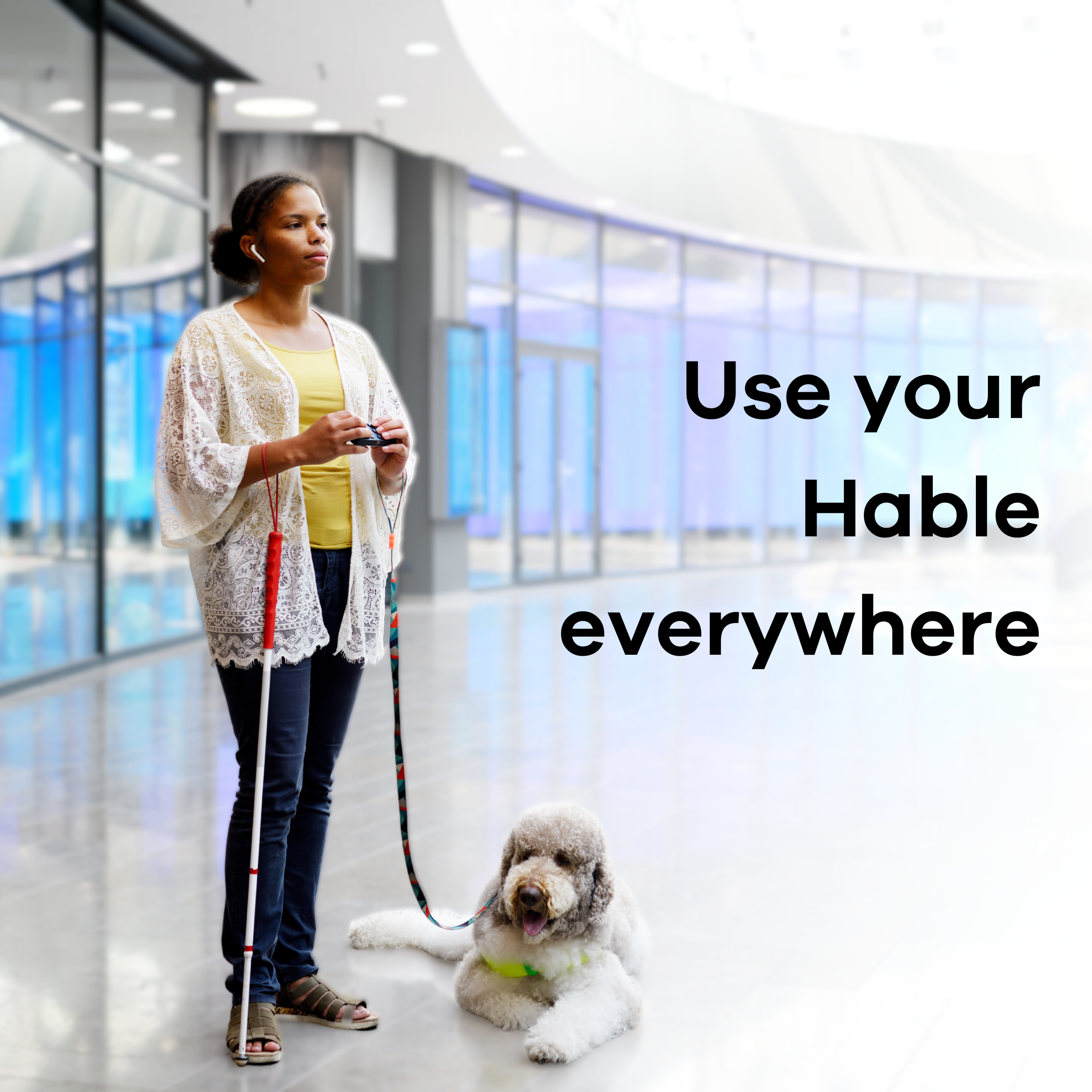
Sprachdiktat
Sprachdiktat ist wohl eine der am leichtesten zugänglichen Optionen für das Tippen auf Ihrem Smartphone. Sowohl iOS- als auch Android-Smartphones unterstützen Spracheingabe und ermöglichen Benutzern das Navigieren auf ihrem Telefon. Listen erstellen, oder verfassen Sie E-Mails mit Sprachanweisungen. Auf das Sprachdiktat kann auf den meisten Telefonen zugegriffen werden, indem Sie auf das Mikrofonsymbol drücken, wann immer Ihre Tastatur erscheint. Wenn Sie ein iPhone haben, stellen Sie sicher, dass die Option Diktat aktivieren aktiviert ist.
Da die Leute fast sprechen können Dreimal so schnell wie sie tippen, es macht diese Form der Eingabemethode zu einer der effizienteren. Das Tippen mithilfe der Spracheingabe kann schnell und effektiv sein, indem Sie Interpunktionen in Ihre Sprache integrieren, sodass Sie sie später nicht manuell hinzufügen müssen. Zum Beispiel: „Lieber Ed, Komma, der Scheck befindet sich im Ausrufezeichen der E-Mail.“ Sprachdiktat ist nicht nur für Menschen mit eingeschränkter Barrierefreiheit nützlich, sondern auch für alle, die das Tippen auf relativ kleinen Tastaturen als lästig empfinden. Diese Form der Eingabe ist äußerst nützlich, wenn Sie freihändig tippen oder in Situationen, in denen es unpraktisch wäre, Daten manuell in Ihr Telefon einzugeben. Viele Smartphones verwenden auch virtuelle Assistenten wie Siri und Google Assistant, die Nutzer nutzen können rufen Sie auf, um auf ihr Telefon zuzugreifen, zu suchen und verschiedene Befehle zu bedienen.
Es ist jedoch nicht alles Sonnenschein und Regenbogen. Aufgrund von Sprache-zu-Text-Ungenauigkeiten ist das Sprachdiktat sehr fehleranfällig und erfordert oft eine weitere Textbearbeitung durch den Benutzer, was für Menschen mit Behinderungen ein Hindernis sein kann. Diese Eingabemethode ist im öffentlichen Raum nicht praktikabel und kann zu Problemen mit Ihrer normalen Sprache und Satzkonstruktion führen, wenn sie zu oft verwendet wird.
Eingabestift
Stylus oder Stylus-Pen ist eine andere Form der virtuellen Eingabe, bei der Benutzer mithilfe eines Stifts Text in ihr Telefon eingeben können. Die Eingabe mit einem Stift kann als virtuelle Tastaturen betrachtet werden und ist für Benutzer von Vorteil, die Telefone mit größeren und reaktionsschnelleren Bildschirmen haben. Es lohnt sich zu beachten, dass es sich bei der Stifteingabe in der Regel um einen Modus handelt, und Benutzer können ihn ein- und ausschalten, um eine Tastatur oder ein Tastenfeld zu verwenden. Ihr Smartphone wandelt Ihre Handschrift in mögliche Zeichen oder Wörter um und bietet in der Regel Optionen, aus denen Sie das richtige auswählen können.
Ein großes Problem bei dieser Form der Eingabe sind Genauigkeit und Zugänglichkeit. Obwohl dies eine hervorragende Eingabemethode für sehende Benutzer und Benutzer mit weniger komplexer Handschrift ist, wäre es nahezu unmöglich, Text einzugeben, wenn Sie eine motorische Behinderung oder Sehbehinderung haben. Die Verwendung der Stifteingabe ist jedoch nützlich, um ungewöhnliche Zeichen einzugeben und eine Texteingabe vorzunehmen, wenn Sie Vibrationen oder Bewegungen ausgesetzt sind.
Also, worauf wartest du?
Lassen Sie sich nicht von virtuellen Tastaturen auf Ihren Smartphones einschränken. Probieren Sie einige dieser verschiedenen Tippmethoden aus und bringen Sie Ihr Smartphone-Erlebnis auf die nächste Stufe. Möchtest du mehr über schnelles Tippen auf deinem Handy erfahren? Prüfen Sie das Hable One Produktseite und sehen Sie, wie Sie davon profitieren könnten.



Order Hable One today and experience the difference.




